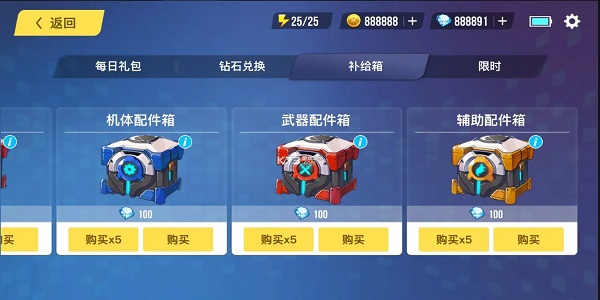老毛桃pe工具u盘恢复丢失文件的方法
2018-09-14 16:02:56
PE教程
保存在磁盘中的文件莫名其妙不见了,想必是很多网友都遇到过的情况。这可能是由于磁盘中毒或者误删除了。这些文件是否还能找回呢?今天小编就和大家分享一下通过老毛桃pe工具u盘恢复丢失文件的方法,希望可以帮助到你!
1、将准备的老毛桃win2003pe工具u盘插入主机箱usb接口,接着开机,等到屏幕上出现开机画面后按快捷键即可进入主菜单页面,移动光标选择“【02】运行老毛桃Win2003PE增强版(装机推荐)”,按Enter键确认选项,如下图所示:

2、进入pe系统桌面后,双击打开DiskGenius分区工具主窗口,接着在磁盘列表中右键单击丢失文件的分区,在弹出的菜单中点击“已删除或格式化后的文件恢复”选项,如下图所示:
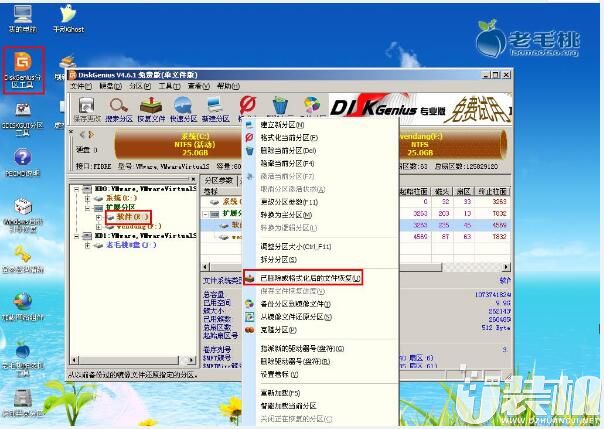
3、随后选择“恢复整个分区的文件”,并点击“开始”执行即可,如下图所示:
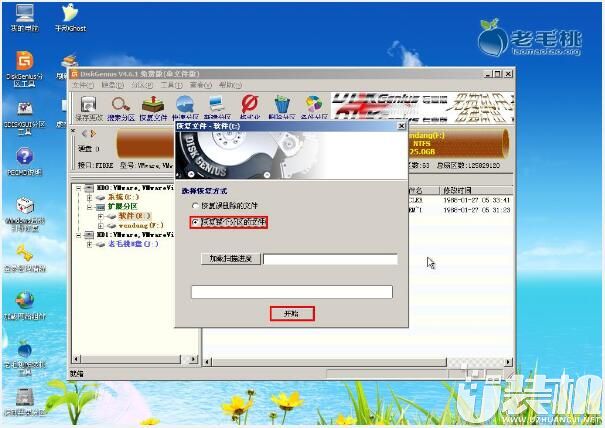
4、程序首先开始搜索分区丢失的文件,在这过程中,建议大家不要中断操作,如下图所示:

5、搜索完成后会弹出警示框,我们继续点击“确定”。这时程序已经将扫描结果显示在列表中,我们只需找到目标文件然后右键单击选择恢复路径即可,如下图所示:
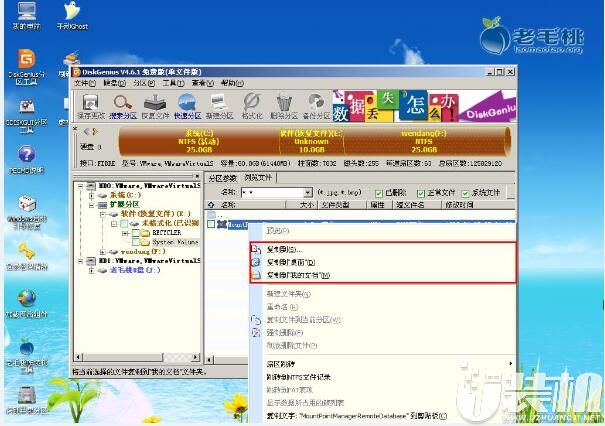
6、复制完成后,继续点击“完成”退出即可,如下图所示:
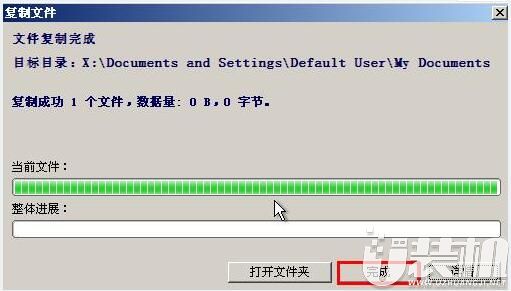
综上所述便是老毛桃pe工具u盘恢复丢失文件的全部内容啦,有这个需要的小伙伴就参考上面的方法试试看吧,感谢大家对我们的喜欢和浏览,我们下期再见啦!
1、将准备的老毛桃win2003pe工具u盘插入主机箱usb接口,接着开机,等到屏幕上出现开机画面后按快捷键即可进入主菜单页面,移动光标选择“【02】运行老毛桃Win2003PE增强版(装机推荐)”,按Enter键确认选项,如下图所示:

2、进入pe系统桌面后,双击打开DiskGenius分区工具主窗口,接着在磁盘列表中右键单击丢失文件的分区,在弹出的菜单中点击“已删除或格式化后的文件恢复”选项,如下图所示:
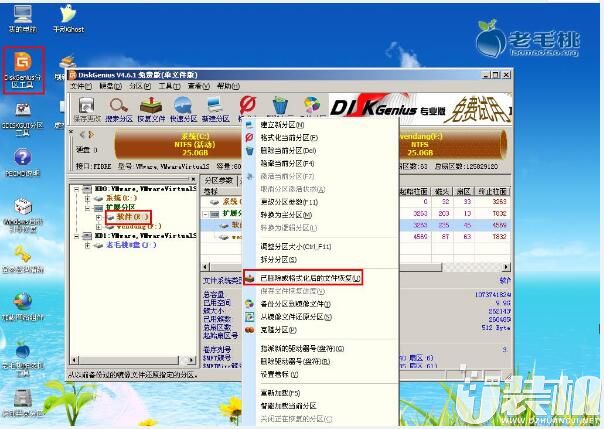
3、随后选择“恢复整个分区的文件”,并点击“开始”执行即可,如下图所示:
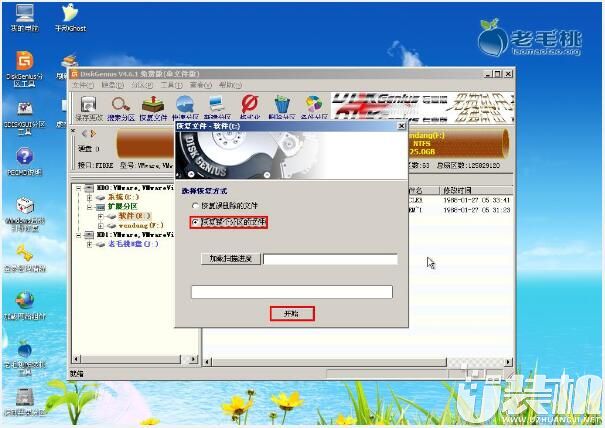
4、程序首先开始搜索分区丢失的文件,在这过程中,建议大家不要中断操作,如下图所示:

5、搜索完成后会弹出警示框,我们继续点击“确定”。这时程序已经将扫描结果显示在列表中,我们只需找到目标文件然后右键单击选择恢复路径即可,如下图所示:
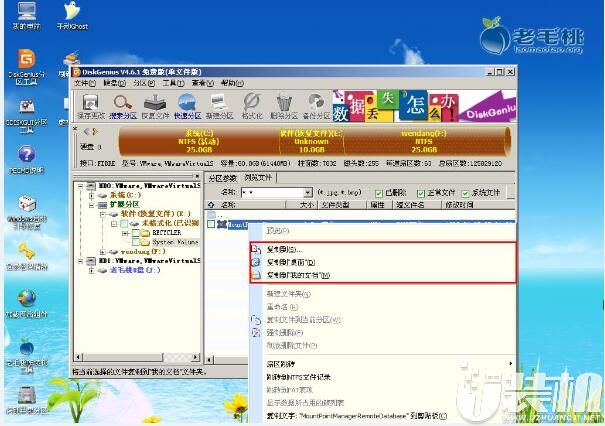
6、复制完成后,继续点击“完成”退出即可,如下图所示:
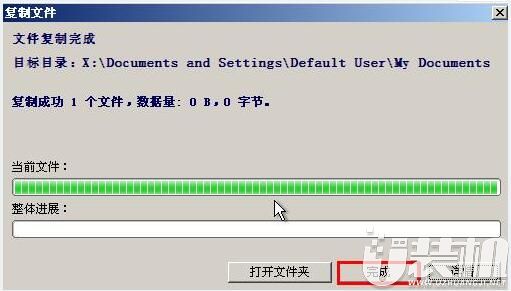
综上所述便是老毛桃pe工具u盘恢复丢失文件的全部内容啦,有这个需要的小伙伴就参考上面的方法试试看吧,感谢大家对我们的喜欢和浏览,我们下期再见啦!
相关下载
更多+
-
 下载
下载冰淇淋雪糕棒冰手机版
休闲益智 | 45.43 MB
欢迎来到冰淇淋雪糕棒冰手机版的甜蜜世界!这款模拟类制作游戏,将带你开启一场视觉与味觉的双重盛宴。在冰淇淋雪糕棒冰手机版里,卡通化的画面活泼可爱,仿佛每一滴色彩都散发着诱人的甜香。想象一下,眼前摆满了琳琅满目的冰淇淋原材料和各式各样的制作工具,你将亲手搅拌、装点,一步步打造出让人垂涎三尺的冰淇淋杰作。不仅如此,你还可以根据自己的喜好,加入五彩斑斓的配料,让每一份冰淇淋都成为独一无二的美食艺术品。
-
 下载
下载脑洞健身房最新版
跑酷竞速 | 33.84 MB
欢迎来到脑洞健身房最新版,这不仅仅是一场游戏,更是一次心跳加速的健身冒险之旅!化身为一名健身狂热者,你将在这条充满挑战的道路上,巧妙躲避一道道设计巧妙的障碍和陷阱。准备好挥洒汗水,展现你的跑步、跳跃、俯卧撑、仰卧起坐等全方位健身技能吧!在脑洞健身房最新版中,目标只有一个:让健身成为你生活的一部分,助你在成为健身达人的路上一路过关斩将,收获满满的成就感。集中你的精神,灵活地规避那些可能让你功亏一篑的障碍,时刻准备着,用你的快速反应力去征服每一个紧急状况。
-
 下载
下载皇家园林安卓版
角色扮演 | 190.16 MB
踏入皇家园林安卓版,您即将揭开一款精心雕琢的超魔幻混沌末世生存枪战游戏的神秘面纱。在皇家园林安卓版这个末日降临的世界里,玩家将置身于一场惊心动魄的生存挑战中,与成群结队的丧尸和强悍的boss展开殊死搏斗。您将沉浸在充满自由互动的玩法和跌宕起伏的剧情之中,一边与恐怖的boss激战,一边搜集珍贵资源,不断强化自己,竭尽全力在末世中求生。
相关文章
- 刺激好玩的格斗游戏有什么04-19
- 流行好玩的武侠游戏有哪些04-19
- 画面精美的卡牌游戏有哪些04-19
- 乙游排行榜202404-19
- 高人气的餐厅题材游戏排行榜04-19
- 修仙游戏无氪金排行榜04-18
- 不用看广告的游戏排行榜04-18
- 受欢迎的fps游戏排行榜04-18
- 最好玩的武侠类手游有哪些04-18
- 好玩的3d动作游戏有什么04-18
- 高画质枪战手机游戏排行榜04-17
相关专题
更多+